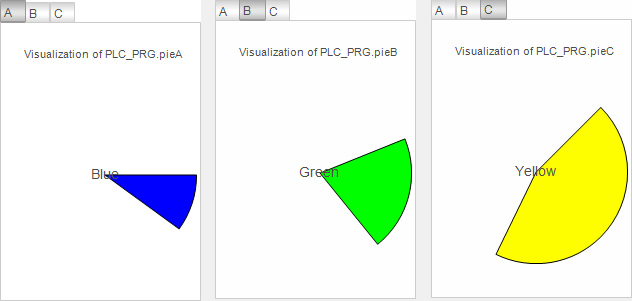Visualisierung mit Schnittstelle parametrieren
Sie können für eine Visualisierung, die referenziert wird, eine Schnittstelle für Parameter deklarieren. Wenn die Visualisierung dann zur Laufzeit aufgerufen wird, werden die tatsächlichen Parameter an die Schnittstelle übergeben, ähnlich wie bei einem Funktionsbaustein.
Eine solche Visualisierung dient als Visualisierungsvorlage, die von einer übergeordneten Visualisierung über ein Frame- oder Registerkarten-Element referenziert wird. Im Schnittstelleneditor der Vorlagenvisualisierung werden die Schnittstellenvariablen deklariert. In der übergeordneten Visualisierung, die die Vorlagenvisualisierung aufruft, werden beim Referenzelement (Frame oder Registerkarte) die Übergabeparameter zugewiesen.
Zuerst deklarieren Sie die Schnittstellenvariablen im Schnittstelleneditor der Vorlagenvisualisierung. Dann konfigurieren Sie die Parameter, indem Sie jeder Schnittstellenvariable eine datentypkonforme Applikationsvariable zuweisen. Sie weisen die Parameter beim Frame-Element (oder Registerkarten-Element) in den Elementeigenschaften (Ansicht Eigenschaften) zu.
Abhängig von der Darstellungsvariante ist die Parameterübergabe von lokalen Variablen (mit Gültigkeitsbereich VAR) eingeschränkt.
Anmerkung
Wenn Sie die Visualisierung als integrierte Visualisierung ausführen, können Sie nur lokale Variablen als Parameter übergeben, die einen Basisdatentyp haben. Wenn die Visualisierung als CODESYS TargetVisu oder CODESYS WebVisu aufgerufen wird, können Sie auch Parameter mit benutzerdefiniertem Datentyp übergeben.
Unterstützung bei der Aktualisierung von Frame-Parameter
Wenn Sie Schnittstellenvariablen in einer Visualisierungsvorlage ändern, werden Sie bei der Aktualisierung der Verwendungsstellen unterstützt.
Beim Kompilieren werden Stellen mit einer nicht mehr gültigen Parameterübergabe ermittelt und im Meldungsfenster ausgegeben. Es erscheint für jede ermittelte Stelle folgende Fehlermeldung: Das Interface der referenzierten Visualisierung <Name der Visualisierung> passt nicht zur aktuellen Konfiguration. Bitte aktualisieren Sie die Framereferenzen der aktuellen Visualisierung.
Wenn Sie auf die Meldung doppelklicken, werden Sie bei der Behebung des Fehlers unterstützt und der Dialog Aktualisierung der Frame-Parameter öffnet sich. Dort können Sie die Parameterübergabe an der betroffenen Stelle bearbeiten. Aber Sie können auch die Parameterübergabe aller betroffener Stellen im gesamten Projekt bearbeiten.
Für weitere Informationen siehe: Aktualisierung der Frame-Parameter, Optionen: Visualisierung
Visualisierung mit Schnittstelle (VAR_IN_OUT) aufrufen
Voraussetzung: Im Projekt ist eine Visualisierung und eine Hauptvisualisierung vorhanden. Die Hauptvisualisierung enthält ein Element, das die Visualisierung referenziert.
Öffnen Sie die Visualisierung.
Wählen Sie den Befehl .
Deklarieren Sie im Schnittstelleneditor eine Variable.
Die Visualisierung verfügt über eine Schnittstelle und der Dialog Aktualisierung der Frame-Parameter erscheint automatisch.
Weisen Sie der Schnittstellenvariablen in allen Aufrufen einen typkonformen Übergabeparameter zu, indem Sie unter Wert eine Applikationsvariable angeben. Beenden Sie den Dialog.
An den Stellen, an denen die Visualisierung referenziert wird, ist ein Übergabeparameter zugewiesen. Diese erscheinen nun bei der Hauptvisualisierung unter ihrer Eigenschaft Referenzierte Visualisierung.
Die Visualisierung visPie enthält einen animierten farbigen Kreissektor. Die Hauptvisualisierung visMain ruft die Visualisierung visPie in Registerkarten mehrmals auf. Über die Schnittstellenvariable pieToDisplay werden Farbinformationen, Winkelinformationen und eine Beschriftung übergeben. Zur Laufzeit variieren die Kreissektoren darin.
Visualisierung visPie:
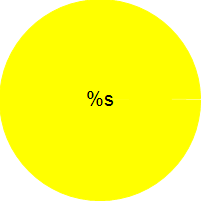
Variable für Anfang |
|
Variable für Ende |
|
%s | |
| |
|
Schnittstelle der Visualisierung visPie:
VAR_IN_OUT
pieToDisplay : DATAPIE;
END_VAR
Hauptvisualisierung visMain:
Referenzierte Visualisierungen | |
visPie | |
Überschrift |
|
|
|
visPie | |
Überschrift |
|
|
|
visPie | |
Überschrift |
|
|
|
DATAPIE (STRUCT)
TYPE DATAPIE : // Parameter type used in visPie
STRUCT
dwColor : DWORD; // Color data
iStart : INT; // Angle data
iEnd : INT;
sLabel : STRING;
END_STRUCT
END_TYPE
GVL
{attribute 'qualified_only'}
VAR_GLOBAL CONSTANT
c_dwBLUE : DWORD := 16#FF0000FF; // Highly opaque
c_dwGREEN : DWORD := 16#FF00FF00; // Highly opaque
c_dwYELLOW : DWORD := 16#FFFFFF00; // Highly opaque
c_dwGREY : DWORD :=16#88888888; // Semitransparent
c_dwBLACK : DWORD := 16#88000000; // Semitransparent
c_dwRED: DWORD := 16#FFFF0000; // Highly opaque
END_VAR PLC_PRG
PROGRAM PLC_PRG
VAR
iInit: BOOL := TRUE;
pieA : DATAPIE; // Used as argument when visPie is called
pieB : DATAPIE;
pieC : DATAPIE;
iDegree : INT; // Variable center angle for the pie element used for animation
END_VAR
IF iInit = TRUE THEN
pieA.dwColor := GVL.c_dwBLUE;
pieA.iStart := 0;
pieA.sLabel := 'Blue';
pieB.dwColor := GVL.c_dwGREEN;
pieB.iStart := 22;
pieB.sLabel := 'Green';
pieC.dwColor := GVL.c_dwYELLOW;
pieC.iStart := 45;
pieC.sLabel := 'Yellow';
iInit := FALSE;
END_IF
iDegree := (iDegree + 1) MOD 360;
pieA.iEnd := iDegree;
pieB.iEnd := iDegree;
pieC.iEnd := iDegree; Hauptvisualisierung visMain in Laufzeit:
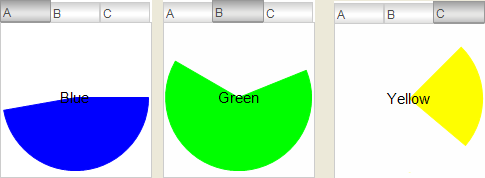
Instanzname eines Übergabeparameters ausgeben
Um den Instanznamen eines Übergabeparameters zu erhalten und auszugeben, können Sie eine Schnittstellenvariable (Datentyp STRING) mit Pragma {attribute 'parameterstringof'} unter dem Gültigkeitsbereich VAR_INPUT implementieren.
Im Projekt ist eine Visualisierung und eine Hauptvisualisierung vorhanden. Die Hauptvisualisierung enthält Elemente, die die Visualisierung referenziert.
Öffnen Sie die Visualisierung.
Wählen Sie den Befehl .
Deklarieren Sie eine Schnittstellenvariable (
VAR_IN_OUT).pieToDisplay : DATAPIE;Deklarieren Sie im Schnittstelleneditor eine Variable (
VAR_INPUT) mit Attribut{attribute 'parameterstringof'}.{attribute 'parameterstringof' := 'pieToDisplay'}sNameToDisplay : STRING;Speichern Sie die Änderungen.
Der Dialog Aktualisierung der Frame-Parameter öffnet sich nicht.
Füge Sie ein Element Textfeld ein.
Weisen Sie dem Textfeld in der Eigenschaft Texte, Text einen Ausgabetext zu.
Visualization of %sWeisen Sie dem Textfeld in der Eigenschaft Textvariablen, Textvariable die Schnittstellenvariable zu.
sNameToDisplayvisPiehat eine Überschrift.
Die Visualisierung visPie besteht bisher aus einem Kreissektor. Die Hauptvisualisierung visMain ruft visPie in Registerkarten dreimal mit unterschiedlichen Übergabeparameter auf.
visPie wird um ein Textfeld erweitert, das den Namen des an die Visualisierung übergebene tatsächliche Parameters ausgibt. Dazu wird die Schnittstelle von visPie um eine Stringvariable erweitert, die den Instanznamen des angegebenen Übergabeparameters enthält. Zur Laufzeit wird jeder Kreissektor überschrieben.
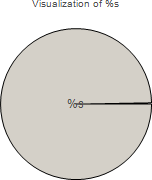
Texte, Text |
|
Textvariablen, Textvariable |
|
Schnittstelle der Visualisierung visPie
VAR_INPUT
{attribute 'parameterstringof' := 'pieToDisplay'}
sNameToDisplay : STRING;
END_VAR
VAR_IN_OUT
pieToDisplay : DATAPIE;
END_VAR Hauptvisualisierung visMain in Laufzeit: